网易邮箱账号怎么免费注册?网易邮箱是非常好用的便捷办公交流软件。用户可以在这里快速的进行文件传输以及邮件收发,大部分初次使用的用户都需要注册属于自己的个人账号进行使用。但很多用户都不知道应该如何免费的进行账号注册,因此浏览器之家小编特意为大家带来了最新的快速申请免费注册账号的具体操作步骤大全分享。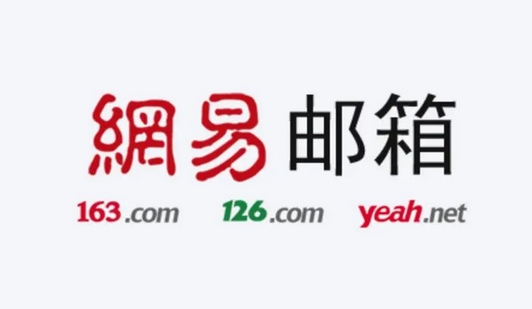
快速申请免费注册账号的具体操作步骤大全
方法一:电脑端注册方法
1、打开浏览器后用百度搜索网易邮箱,点击有官方标志的链接。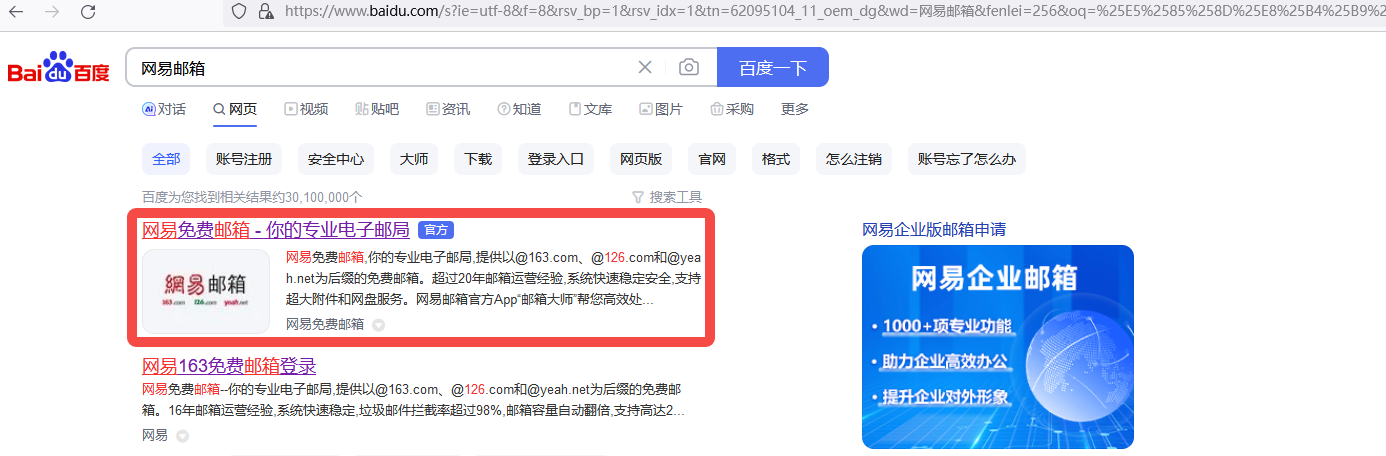
2、点击注册网易邮箱,选择免费邮箱后输入邮件地址、密码和手机号。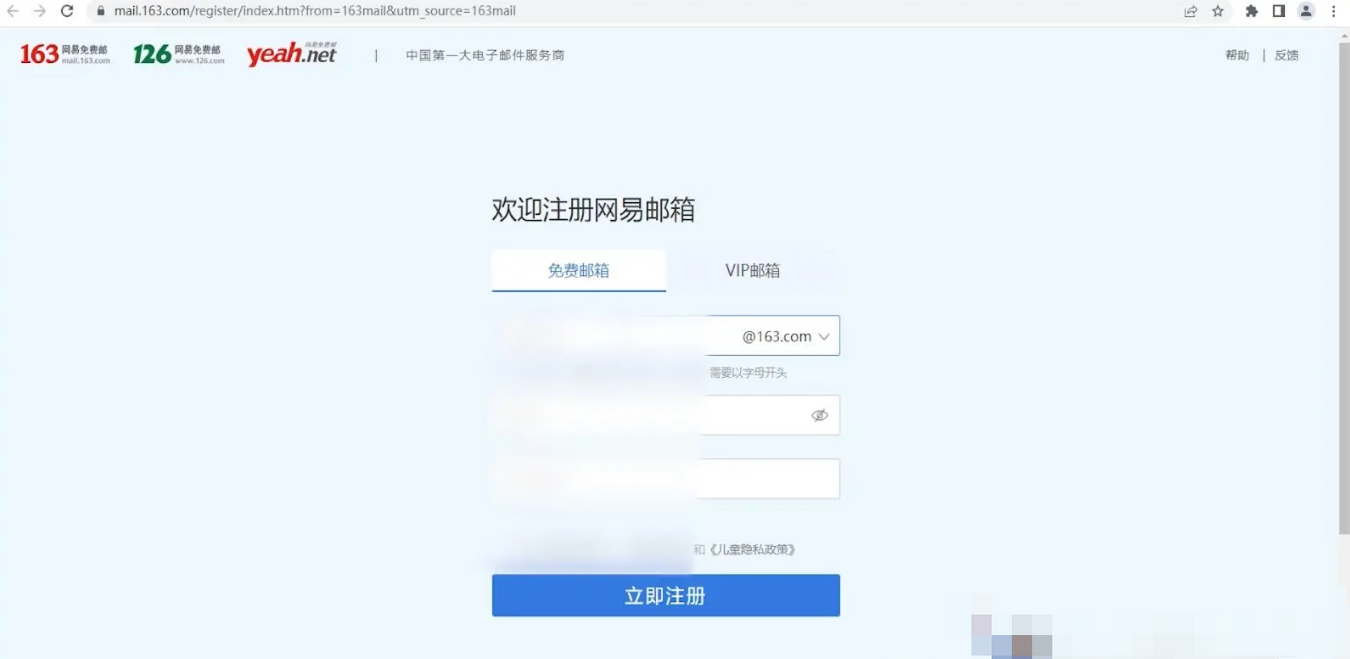
3、输入验证码后勾选同意条款,点击立即注册就行了。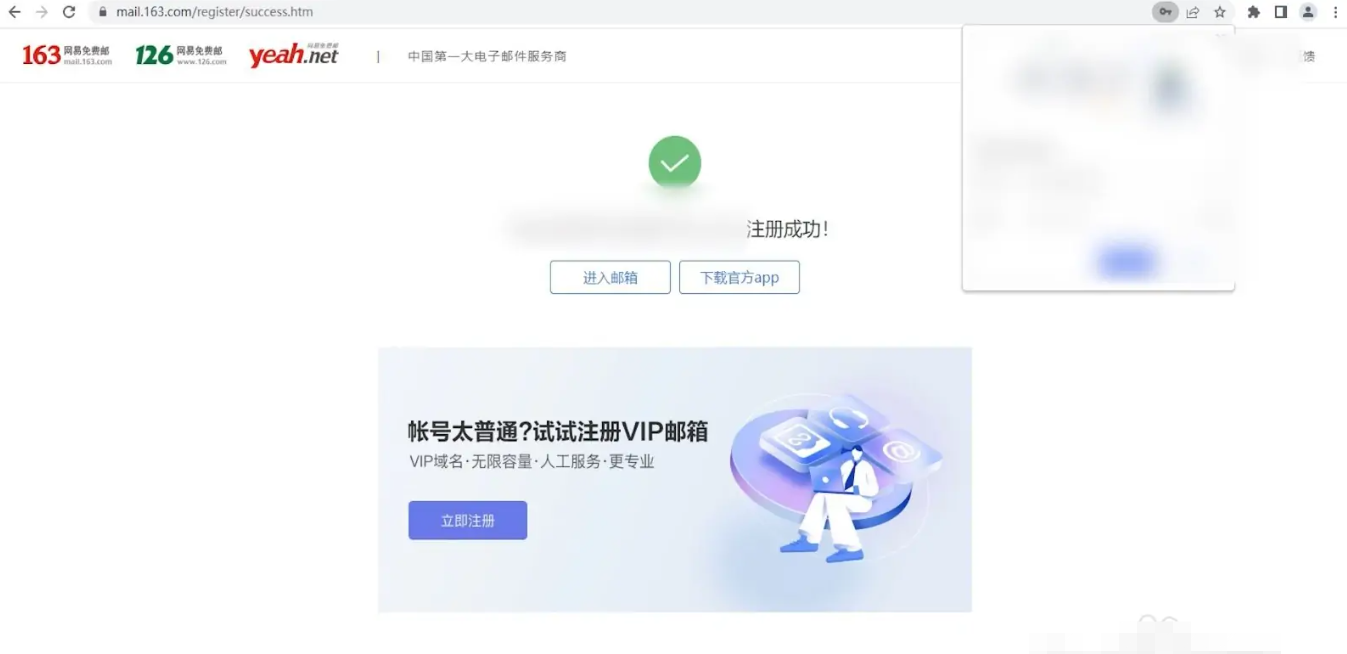
4、VIP邮箱的注册同样需要输入邮件地址、密码、手机号以及完成验证。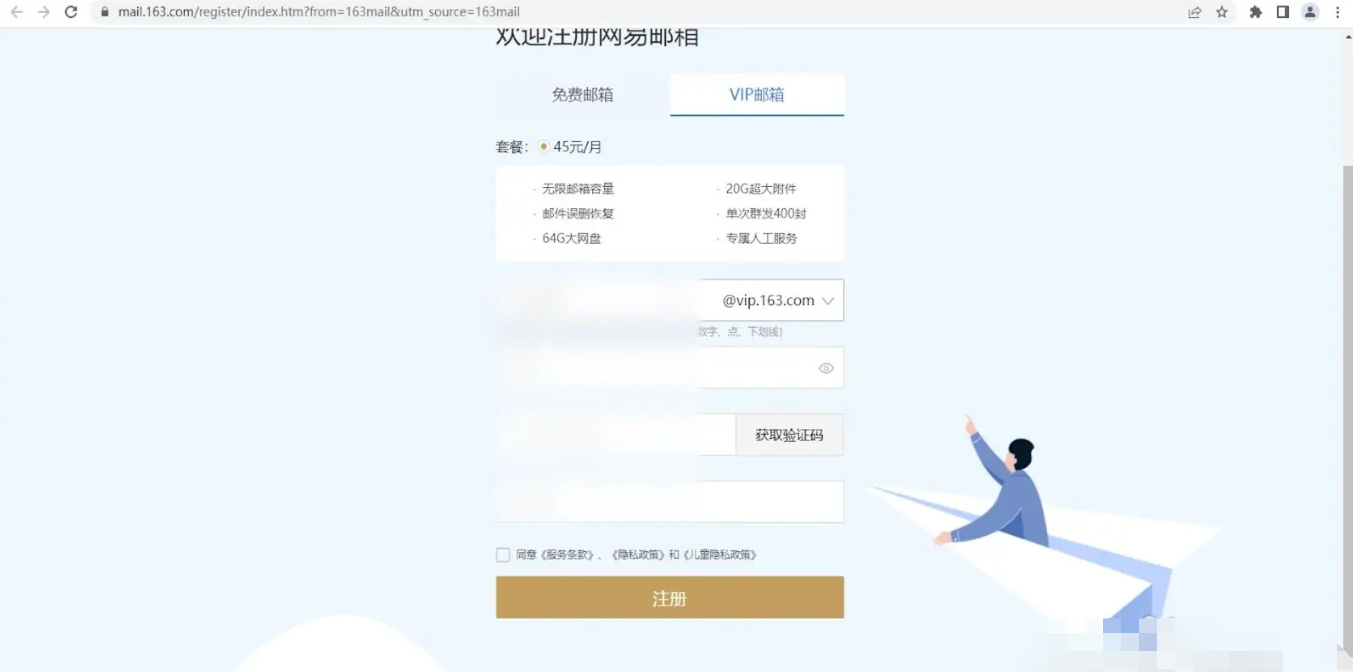
5、只是点击注册后需要在新的页面付款才能完成VIP邮箱的注册。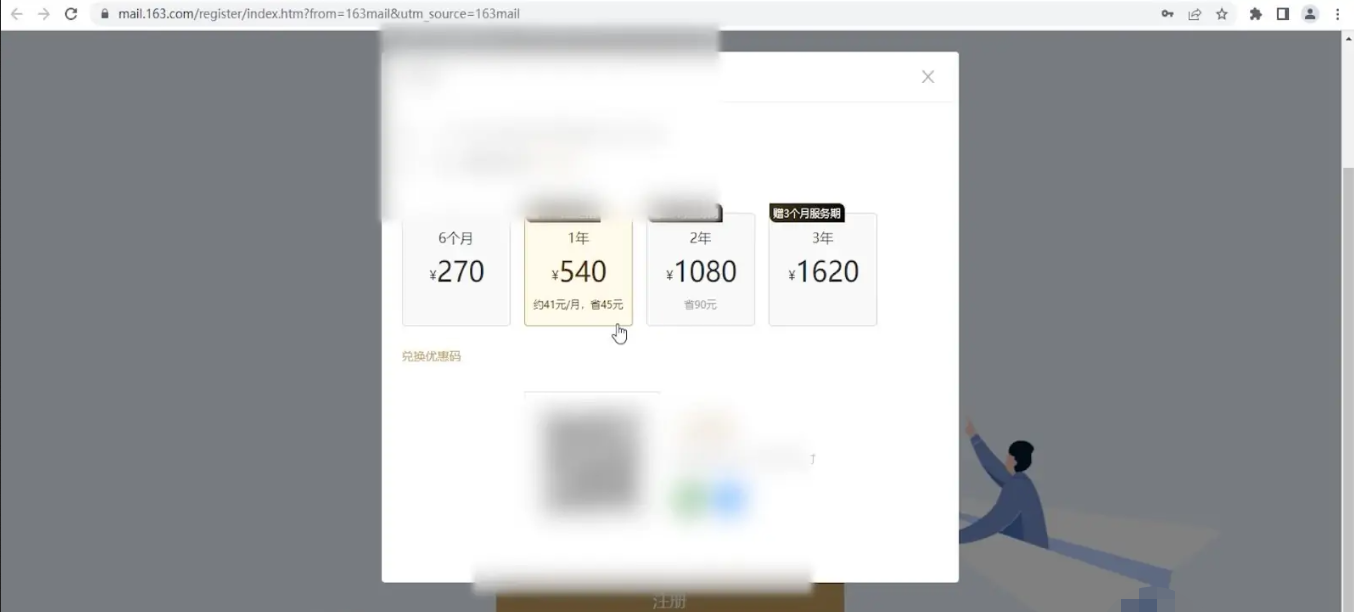
方法二:手机端注册方法
1、首先下载安装网易邮件大师,在应用商店下载即可。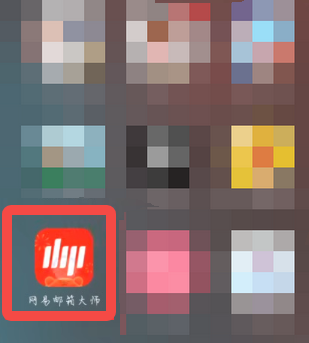
2、打开邮件大师app,点击底部的网易邮箱注册。
3、选择网易免费邮箱,可以注册163、126、yeah邮箱为后缀的邮箱账号。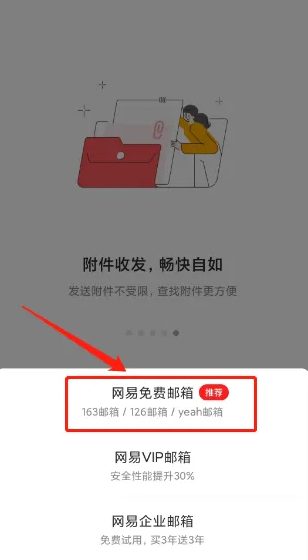
4、填写邮箱资料,勾选同意条款,点击下一步。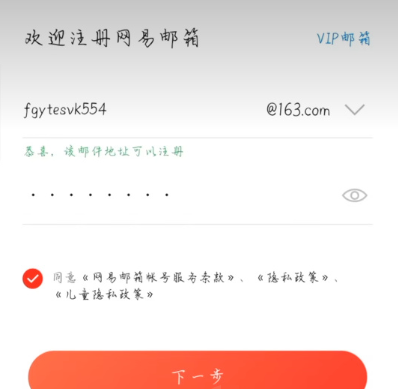
5、输入手机号码,点击下一步,填写验证码,提交,即可成功注册。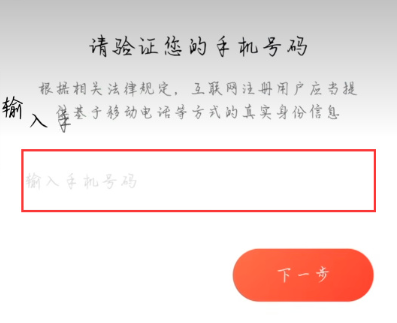
以上就是小编今天为大家带来的关于网易邮箱账号怎么免费注册-快速申请免费注册账号的具体操作步骤大全分享,感兴趣的用户可前往浏览器之家获取相关内容。

























